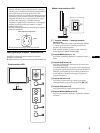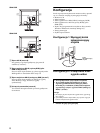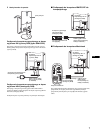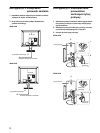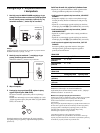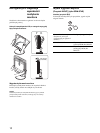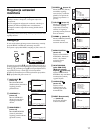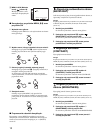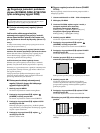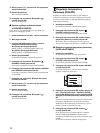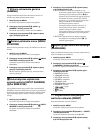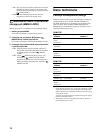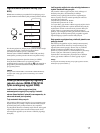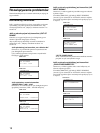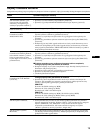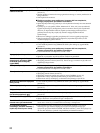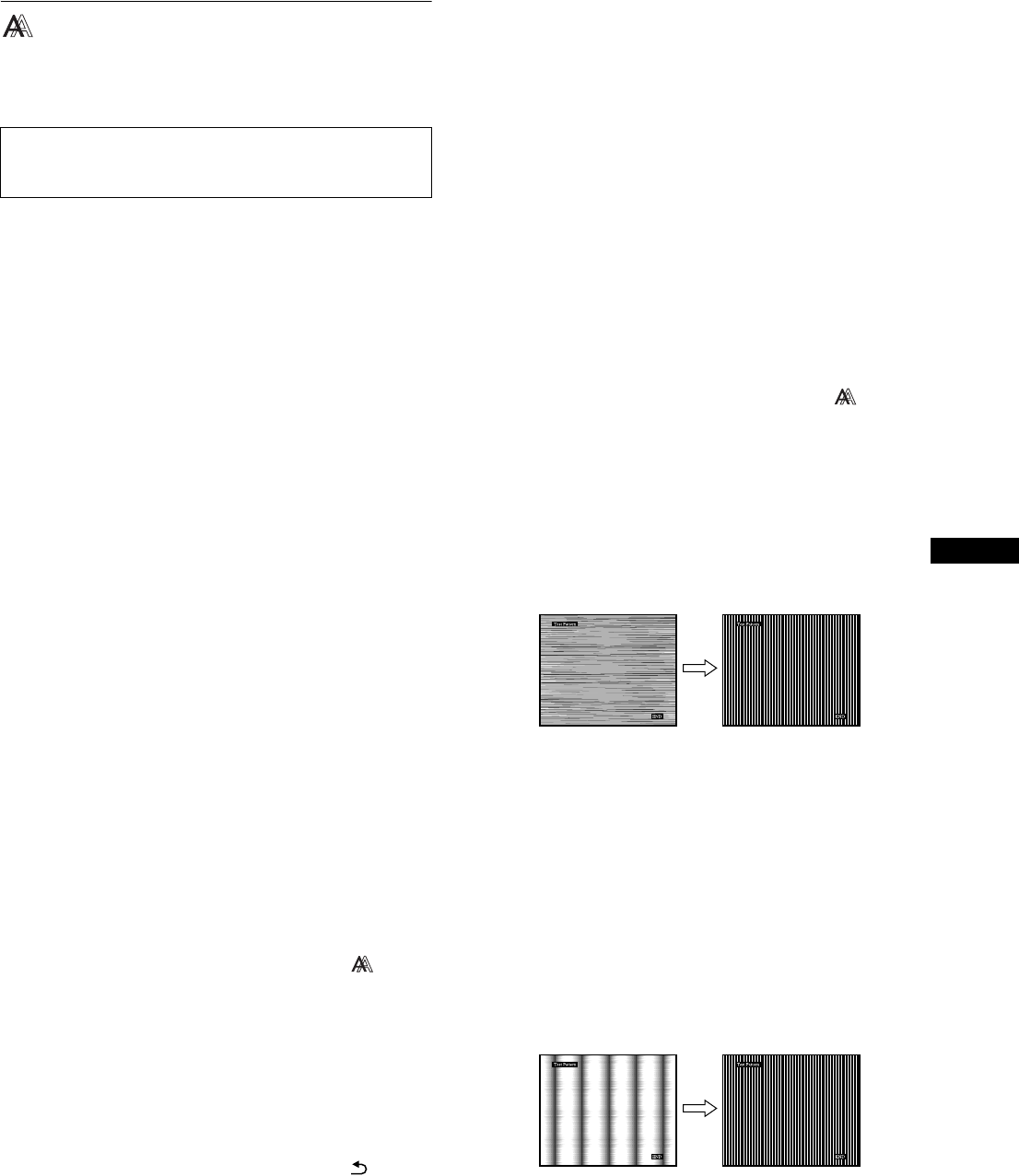
13
PL
Regulacja jasności i położenia
obrazu (SCREEN) (SDM-S73E/S74E
tylko analogowy sygnał RGB)
x Funkcja automatycznej regulacji jakości
obrazu
Jeśli monitor odbiera sygnał wejścia,
automatycznie reguluje ona pozycję i ostrość
obrazu (faza/wielkość plamki) oraz czuwa nad
tym, by obraz na ekranie był wyraźny (strona 17).
Uwaga
Po uaktywnieniu funkcji automatycznej regulacji jakości obrazu
działa tylko przycisk zasilania 1.
Jeśli funkcja automatycznej regulacji jakości obrazu
monitora nie ustawia optymalnych parametrów obrazu
Można dokonać dalszej automatycznej regulacji jakości
obrazu dla bieżącego sygnału wejściowego. (Więcej
informacji w punkcie AUTO poniżej.)
Jeśli konieczna jest dalsza regulacja obrazu
Możliwa jest ręczna regulacja ostrości (fazy i wielkości
plamki) oraz położenia obrazu (w poziomie i w pionie).
Parametry te są przechowywane w pamięci i automatycznie
przywoływane za każdym razem, gdy monitor odbiera ten
sam sygnał wejściowy.
Jeśli po ponownym podłączeniu komputera sygnał
wejściowy ulegnie zmianie, może wystąpić konieczność
ponownego dokonania tych ustawień.
x Dokonywanie dalszej automatycznej
regulacji jakości obrazu dla bieżącego
sygnału wejścia (AUTO)
1 Naciśnij przycisk MENU.
Na ekranie wyświetlone zostanie menu główne.
2 Posługując się przyciskami m/M wybierz
(SCREEN) i naciśnij przycisk OK.
Na ekranie wyświetlone zostanie menu SCREEN.
3 Posługując się przyciskami m/M wybierz AUTO i
naciśnij przycisk OK.
Dokonaj wymaganej regulacji fazy, wielkości plamki
oraz położenia w poziomie/pionie dla bieżącego sygnału
wejścia i zapisz ustawienia.
4 Posługując się przyciskami m/M wybierz i
naciśnij przycisk OK.
Wróć do ekranu menu.
x Ręczna regulacja ostrości obrazu (PHASE/
PITCH)
Ręczną regulację ostrości obrazu można przeprowadzić w
następujący sposób.
1 Ustaw rozdzielczość na 1280 × 1024 w komputerze.
2 Włóż płytę CD-ROM.
3 Uruchom CD-ROM, wybierz region i model, a
następnie wyświetl obraz kontrolny.
W systemie operacyjnym Windows
Kliknij [Utility] t [Windows]/[Win Utility.exe].
W systemie operacyjnym Macintosh
Kliknij [Utility] t [Mac]/[Mac Utility].
4 Naciśnij przycisk MENU.
Na ekranie wyświetlone zostanie menu główne.
5 Posługując się przyciskami m/M wybierz
(SCREEN) i naciśnij przycisk OK.
Na ekranie wyświetlone zostanie menu SCREEN.
6 Posługując się przyciskami m/M wybierz PHASE i
naciśnij przycisk OK.
Na ekranie wyświetlone zostanie menu PHASE.
7 Naciskaj przyciski m/M, aż do zmniejszenia
szerokości poziomych pasków.
Paski poziome powinny mieć jak najmniejszą szerokość.
8 Naciśnij przycisk OK.
Na ekranie wyświetlone zostanie menu główne.
Jeżeli na całym ekranie widoczne są pionowe paski,
przeprowadź regulację wielkości plamki zgodnie z
poniższym opisem.
9 Posługując się przyciskami m/M wybierz PITCH i
naciśnij przycisk OK.
Na ekranie wyświetlone zostanie menu PITCH.
10 Naciskaj przyciski m/M, aż do zniknięcia pionowych
pasków.
Przy prawidłowym ustawieniu pionowe paski powinny
zniknąć.
Uwaga
W przypadku odbierania cyfrowych sygnałów RGB ze złącza
wejściowego DVI-D, regulacja nie jest konieczna.